IT
Ubuntu Desktop 20.04 LTSにOpenSSHをインストールする
15:14

今回はUbuntu Desktop 20.04 LTSにOpenSSHをインストールします。
今回の手順は以下のとおりです。
OpenSSHを使用する理由
古いノートパソコンがあまっています。ノートパソコンはデスクトップパソコンと比べて消費電力が少ないためホームサーバとして活用を検討しました。
サーバとして利用するため、他のマシンから接続できるようにします。
OpenSSHは、コンピュータ間の遠隔操作に用いられるSSH(secure shell)です。オープンソースで提供されています。
OpenSSHをインストール
「ctr」+「alt」+「t」を入力してターミナルを起動して以下のコマンドを入力します。
sudo apt update
sudo apt install openssh-server
メインマシンから接続
メインマシンからノートパソコンにSSHで接続します。windows環境でSSH接続をする場合は、Tera Termが便利です。
https://forest.watch.impress.co.jp/library/software/utf8teraterm/
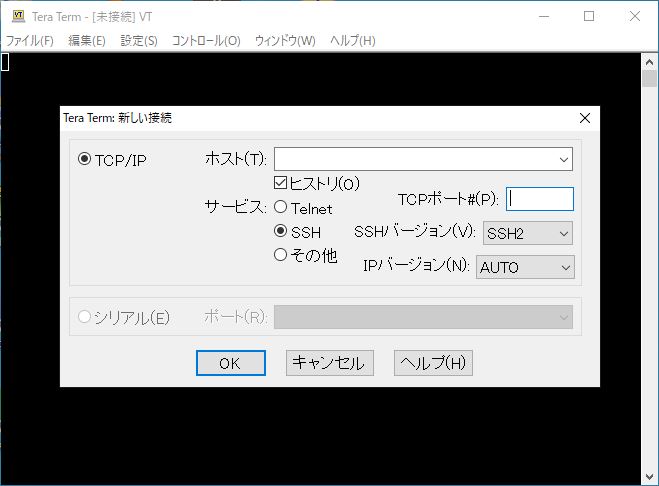
ホスト名にノートパソコンのコンピューター名を入力します。TCPポートは22を使います。入力後「OK」ボタンを押下します。
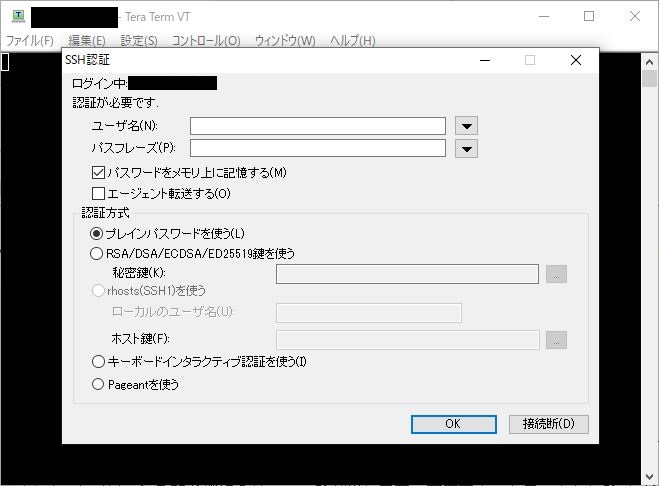
認証法式には秘密鍵を使う方法もありますが認証方式を「プレインパスワードを使う」を選択します。「ユーザー名」と「パスフレーズ」を入力後「OK」ボタンを押下します。「ユーザー名」と「パスフレーズ」はubuntuをインストールした時のユーザー名とパスワードを入力します。
「OK」ボタンを押下後以下のようにログインができたら成功です。
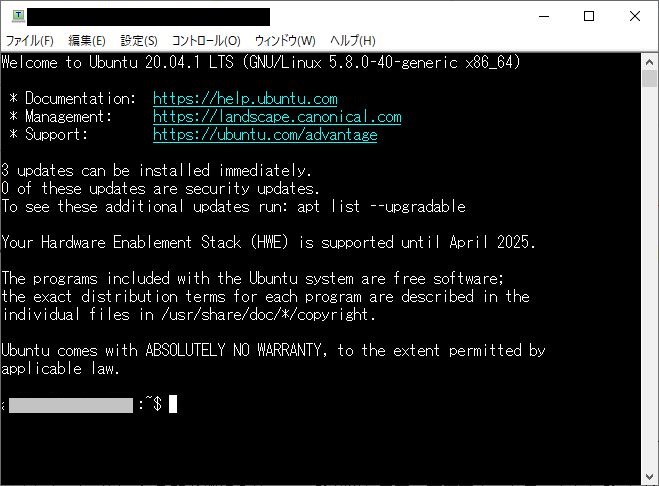
まとめ
今回は、Ubuntu Desktop 20.04 LTSにOpenSSHをインストールする方法について紹介しました。
SSH通信でLinuxにアクセスするのは便利なので是非ノートパソコンにLinuxを使う場合はOpenSSHをインストールしてご利用ください。

0 件のコメント:
コメントを投稿
コメントをお待ちしています。